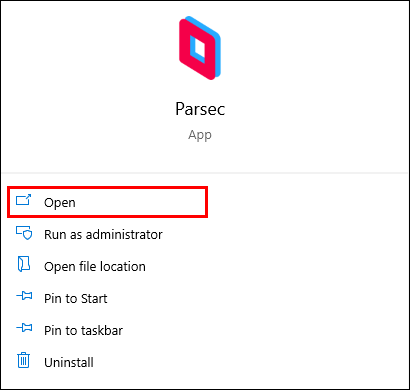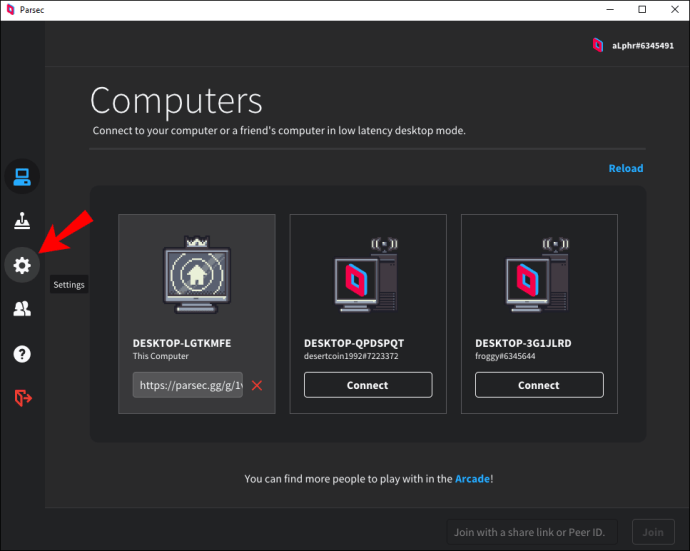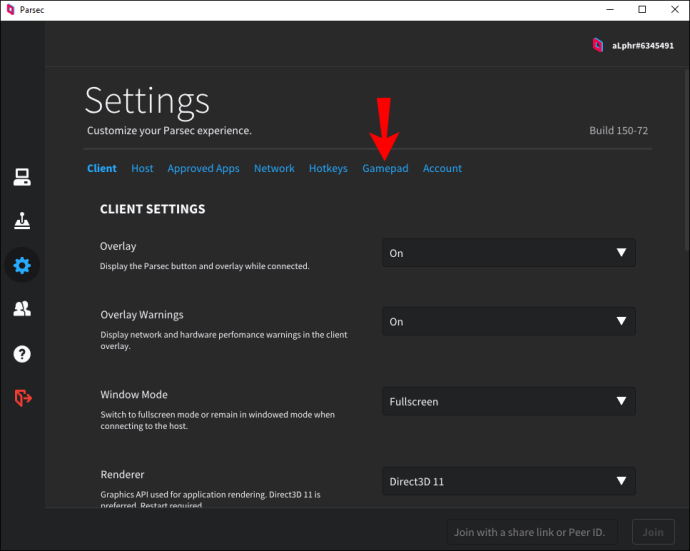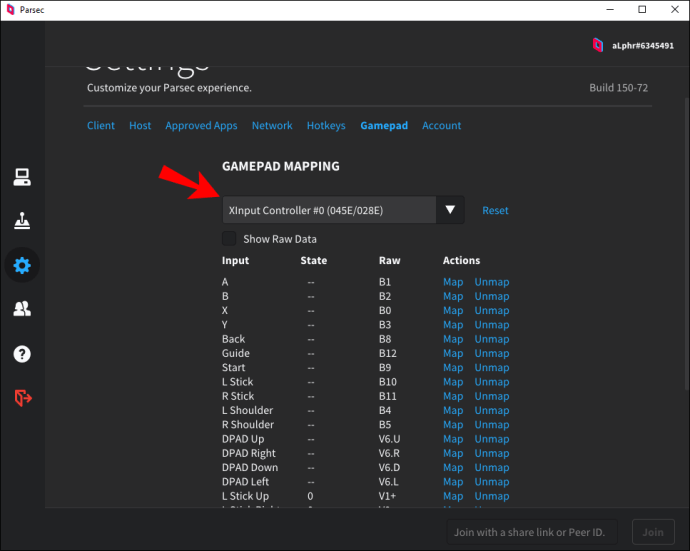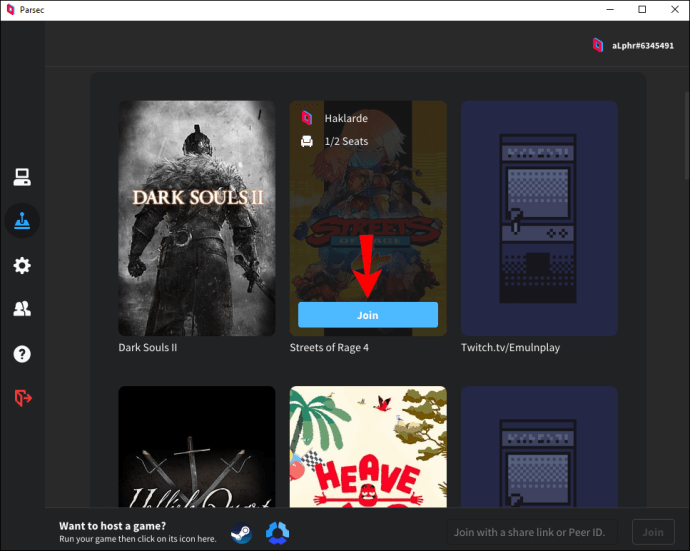Parsec ist ein Remote-Hosting-Programm, das Ihren Computer zum ultimativen Tool für die Zusammenarbeit macht. Sie können Parsec für eine Vielzahl von Situationen verwenden, von kreativen Brainstorming-Sitzungen bis hin zu Multiplayer-Spielen mit Ihren Freunden.

Wenn Sie jedoch mit anderen Leuten spielen, die Parsec verwenden, müssen Sie irgendwann einen Controller anschließen. Sicher, Sie können das Standard-Tastatur- und -Maus-Setup verwenden, aber das wird nur einer begrenzten Anzahl von Spielern gerecht. Außerdem ziehen es manche Leute einfach vor, mit einem Controller statt mit Tastatur und Maus zu spielen.
Das Anschließen eines Controllers an Ihr Parsec-Setup ist ein relativ einfacher Vorgang. Wenn Sie also in die Kategorie "Controller-Spieler" fallen, sollten Sie sich ein Herz fassen. Sie können Parsec verwenden, um eine Spielsitzung einzurichten und trotzdem Ihren bevorzugten Controller problemlos verwenden. Lesen Sie weiter, um zu erfahren, wie Sie es einrichten.
So verbinden Sie einen Controller mit Parsec
Die Verbindung eines Controllers zur Verwendung mit Parsec ist relativ einfach. Sehen Sie sich die folgenden Schritte an, um loszulegen:
- Starten Sie die Parsec-App.
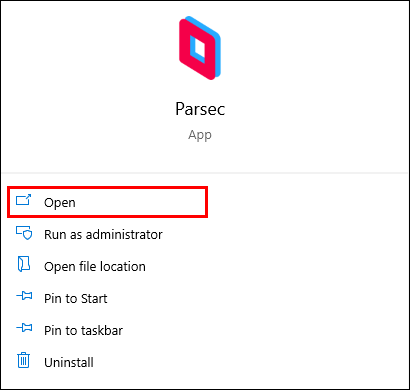
- Schließen Sie Ihren Controller an Ihr Gerät an.
- Gehen Sie zu "Einstellungen" oder dem Zahnradsymbol im linken Menübereich.
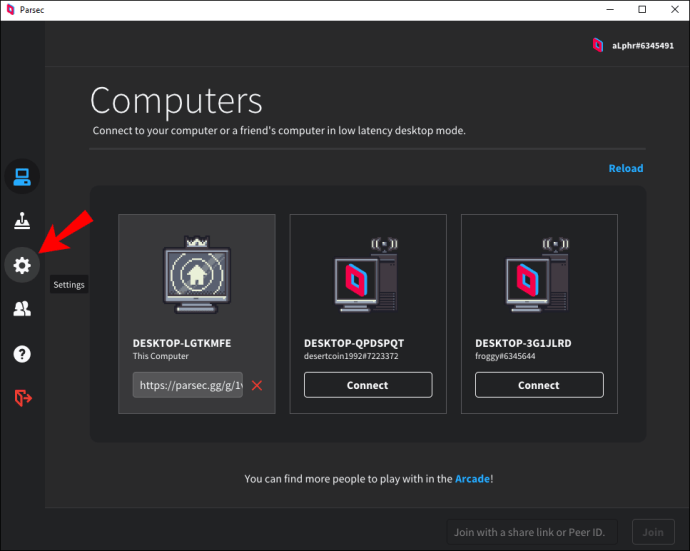
- Wählen Sie „Gamepad“.
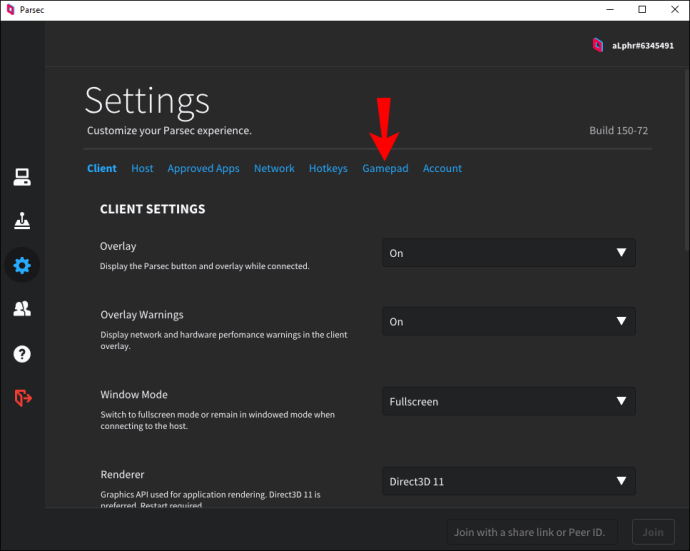
- Die App erkennt automatisch Controller, die an Ihr Gerät angeschlossen sind. Sie sollten Ihren Controller hier aufgelistet sehen.
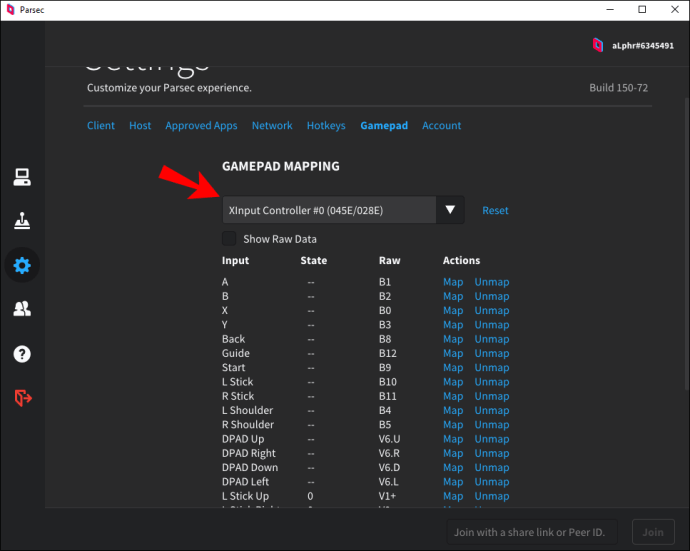
- (optional) Konfigurieren Sie die Tastenzuordnung neu.
- Ein Spiel zu spielen.
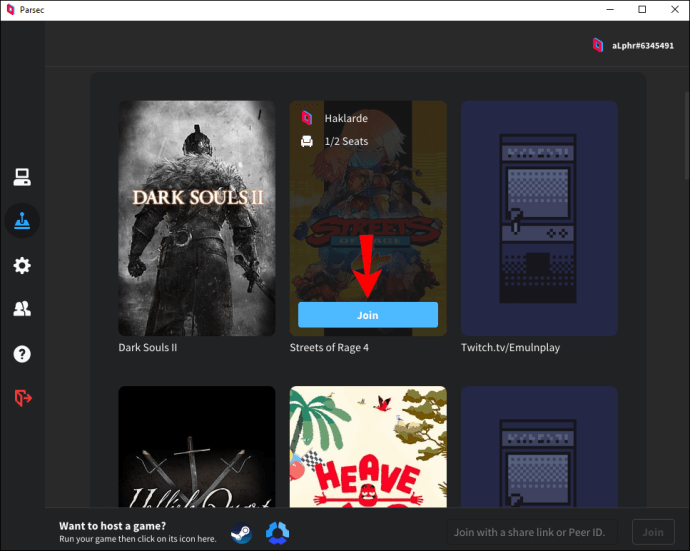
Viele Spieler greifen gerne zu einem alten Xbox- oder Nintendo-Controller, um Spiele über Parsec zu spielen. Wenn Sie jedoch einen PS4- oder Dual Shock 4-Controller verwenden möchten, müssen Sie einen zusätzlichen Schritt ausführen und diese Software herunterladen, bevor Sie eine Verbindung herstellen.
Die Software ist ein einfacher Emulator, der Ihren PS4-Controller in einen Xbox 360-Controller verwandelt und ihn mit Parsec kompatibel macht. Stellen Sie außerdem sicher, dass die Person, die den Hostcomputer ausführt, die standardmäßigen Controller-Treiber ausführt, die mit der App geliefert werden, damit alles funktioniert.
Wenn Sie ein Mac OS verwenden, benötigen Sie die oben aufgeführte zusätzliche Software nicht. Schließen Sie den PS4-Controller über ein USB-Kabel an und er funktioniert automatisch mit Parsec-Gaming.
Funktioniert Parsec gut mit einem Controller?
Ja, Parsec arbeitet mit Controllern. Laden Sie einfach die App herunter und verbinden Sie einen Controller über USB mit Ihrem Computer. Parsec erledigt den Rest.
Wenn Sie sich einen alten PS4-Controller oder einen anderen Controller mit Dual Shock 4-Funktionen geholt haben, benötigen Sie diesen Emulator, damit er funktioniert. Es ist kostenlos herunterzuladen und verwandelt Ihren PlayStation-Controller einfach in einen Xbox 360-Controller.
Eine Ausnahme von dieser Emulatorregel sind Spieler, die einen PS4-Controller auf einem Mac OS verwenden möchten. Wenn Sie einen Mac haben, benötigen Sie den zusätzlichen Software-Emulator nicht. Sie können eine Verbindung über USB herstellen und mit Ihrem Gaming fortfahren. Parsec und Mac OS sorgen dafür, dass alles automatisch läuft.
Anschließen eines Controllers an Parsec
Die Verwendung eines Controllers zum Spielen von Spielen über die Parsec-App ist so einfach wie das Verbinden mit Ihrem Gerät. Um einen tieferen Einblick in die Schritte zu erhalten, sehen Sie sich den folgenden Prozess an:
- Starten Sie Parsec.
- Verbinden Sie Ihren Controller über ein USB-Kabel mit Ihrem Gerät.
- Parsec erkennt Controller automatisch, wenn sie an Ihren Computer gemountet werden.
Wenn Sie Ihr Controller-Setup bestätigen oder neu zuordnen möchten, gehen Sie wie folgt vor:
- Gehen Sie in der Parsec-App zu „Einstellungen“ oder drücken Sie das Zahnradsymbol im linken Bereich.
- Wählen Sie „Gamepad“, um Ihren aktuell verbundenen Controller anzuzeigen.
- Tasten wie gewünscht neu zuordnen.
- Ein Spiel zu spielen.

Diese Schritte funktionieren mit den meisten Controllern, mit Ausnahme von PS4- oder Dual Shock 4-Controllern. Sie können sie weiterhin verwenden, aber wenn Sie kein Mac OS verwenden, müssen Sie diese Software zuerst herunterladen. Es ist ein Emulator, der Ihren PS4-Controller in einen Xbox 360-Controller umwandelt. Noch wichtiger ist jedoch, dass der Controller damit gut mit der App spielen kann.
Mac OS-Benutzer können einfach einen PS4-Controller an ihren Computer anschließen. Den Rest erledigen das Betriebssystem und Parsec.
Zusätzliche FAQs
Kann ich 2 Controller an Parsec anschließen?
Sie können zwei Controller für eine lokale Koop-Sitzung mit dem Hostcomputer verbinden oder einen Freund hinzufügen und „Gamepad“ in seinem Profil aktivieren, um gemeinsam Spiele zu spielen. Du tun Sie müssen ein Spiel spielen, das über eine Multiplayer-/Koop-Option verfügt und diese im Spiel aktiviert haben, damit beide Controller als separate Spieler angezeigt werden.
Remote-Gaming leicht gemacht
Parsec macht es einfach, mit Freunden in der Nähe oder in der Ferne zu spielen. Die App macht es Freunden mit ihrer Plug-and-Play-Schnittstelle noch einfacher, an einem Streaming-Spiel teilzunehmen. Laden Sie einfach die App herunter, schließen Sie Ihren Controller an und stürzen Sie sich in ein Spiel. Die meisten Controller werden von Parsecs Standard-Controller-Treiberpaket unterstützt und es werden ständig weitere hinzugefügt.
Welchen Controller verwendest du mit Parsec? Hast du die Tasten für den Controller neu zugewiesen? Erzählen Sie uns davon in den Kommentaren unten.